Foutcode 0xc0ea0001, Starfield kon niet starten
In dit artikel laten we u enkele oplossingen zien om de Starfield-foutcode 0xc0ea0001 op te lossen . Deze fout treedt op vanwege beschadigde of ontbrekende gamebestanden, beschadigde cache, enz. Het treedt ook op vanwege het probleem met de gameservice-app.
![Starfield-foutcode 0xc0ea0001 [repareren] Starfield-foutcode 0xc0ea0001 [repareren]](https://cdn.thewindowsclub.blog/wp-content/uploads/2023/10/starfield-error-code-0xc0ea0001-fix-1.webp)
Herstel Starfield-foutcode 0xc0ea0001
Gebruik deze oplossingen om het probleem op te lossen dat Starfield niet kon starten, foutcode 0xc0ea0001.
- Start je computer opnieuw op
- Start de Xbox-app opnieuw
- Problemen oplossen in een schone opstartstatus
- Controleer de status van de benodigde services
- Installeer je spel opnieuw

1] Start uw computer opnieuw op

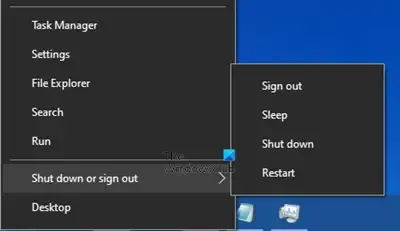
Het opnieuw opstarten van de computer kan nuttig zijn om dit probleem op te lossen. Met deze stap kunnen kleine problemen worden opgelost. We raden u aan de computer opnieuw op te starten en te kijken of dit probleem hiermee is opgelost. Nadat je je computer opnieuw hebt opgestart, start je je spel.
2] Start de Xbox-app opnieuw
Je moet ook proberen het spel opnieuw te starten. Om je spel opnieuw te starten, moet je deze instructies doorlopen:
- Sluit het spel
- Sluit nu de Xbox-app. Open daarna Taakbeheer en beëindig alle actieve exemplaren van de Xbox-app. Je ziet de Xbox-app onder het tabblad Processen .
- Open nu Services Manager en zoek de Gaming Services.
- Klik nu met de rechtermuisknop op de Gaming Services en selecteer Opnieuw opstarten .
- Open de Xbox-app en start de game.
3] Problemen oplossen in een schone opstartstatus
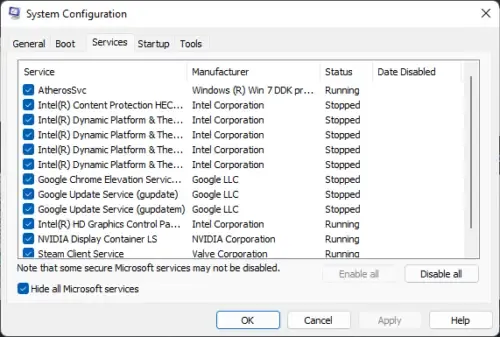
Het is mogelijk dat een achtergrondtoepassing of -service van derden conflicteert met de Xbox-app, waardoor u deze fout ervaart. Start uw computer in de Clean Boot-status en start het spel. Als de fout niet op uw scherm verschijnt, is een applicatie of service van derden verantwoordelijk voor deze fout. Nu moet u die problematische applicatie of service identificeren.
4] Controleer de status van de vereiste services
Sommige gebruikers hebben gemeld dat ze deze fout hebben opgelost door de onderstaande services opnieuw te starten.
- IP-helper
- Xbox Live-authenticatiebeheer
- Xbox Live-game opslaan
- Xbox Live-netwerkservice
- Speldiensten
Met de volgende instructies kunt u de status van deze services controleren.
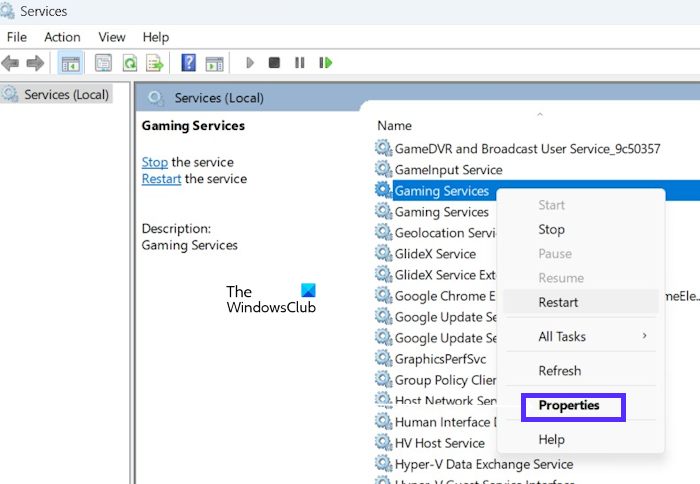
- Open het opdrachtvenster Uitvoeren door op de Windows-toets + R te drukken .
- Typ services.msc en klik op OK .
- Blader door de lijst met services en zoek de gewenste services.
- Controleer de status van deze services. Al deze services zouden actief moeten zijn. Als een van deze services niet actief is, klikt u er met de rechtermuisknop op en selecteert u Start .

Het is mogelijk dat de services die u handmatig hebt gestart, niet automatisch starten de volgende keer dat u uw computer opstart. In dit geval kunt u de volgende keer dezelfde fout tegenkomen. Zet hiervoor het Opstarttype van bovengenoemde diensten op Automatisch (Uitgestelde Start).
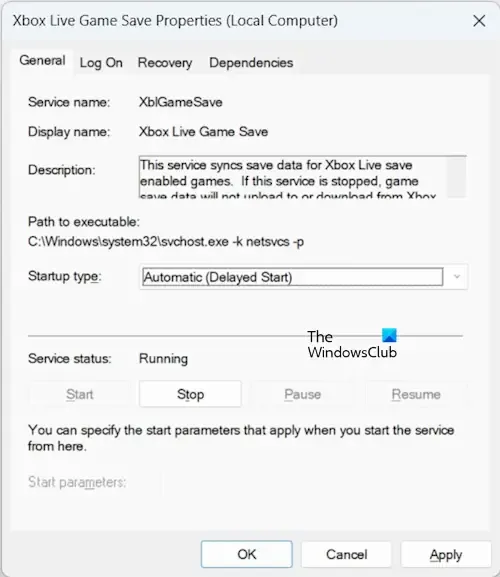
- Klik met de rechtermuisknop op de services één voor één en selecteer Eigenschappen .
- Selecteer het tabblad Algemeen .
- Klik op de vervolgkeuzelijst Opstarttype en selecteer Automatisch (uitgestelde start) .
- Klik op Toepassen en vervolgens op OK .
- Start uw computer opnieuw op en start het spel.
5] Installeer je spel opnieuw

Dat is het. Ik hoop dat dit helpt.
Waarom laat Starfield mij niet spelen?
Als u problemen ondervindt met Starfield, bijvoorbeeld dat het niet reageert of niet opstart , kunnen hier vele oorzaken voor zijn. Bijvoorbeeld beschadigde grafische kaartstuurprogramma’s, beschadigde gamebestanden, verouderde Microsoft Visual C++ Redistributables, enz.
Is Starfield nu op GeForce?
Ja, Starfield is nu beschikbaar op NVIDIA GeForce Now. Je kunt het nu op GeForce spelen. Meld u nu aan bij GeForce met uw geregistreerde account en begin met het spelen van het Starfield-spel.
Geef een reactie